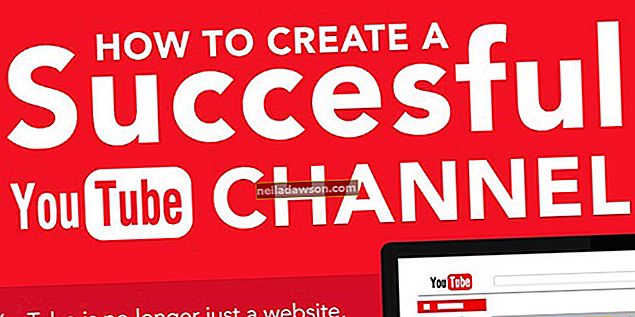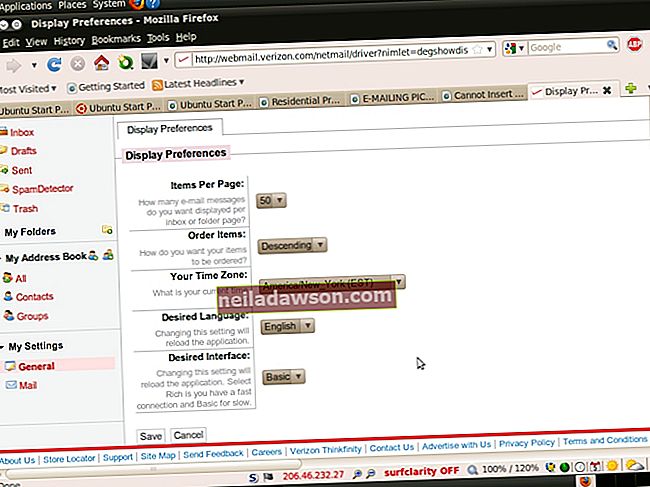Právě jste obdrželi tištěnou kopii dokumentu aplikace Word a chtěli byste ji upravit. To je všechno dobré, ale bohužel nemáte původní tištěnou kopii dokumentu, ze kterého tisk vyšel. Jak to proboha upravujete? Existuje nějaký druh editoru skenování, který můžete použít ke skenování dokumentu a jeho následnému úpravám? Všechno to vypadá jako druh high-tech věcí, které vyžadují, abyste provedli nějaké docela drahé nákupy, když skládáte stroje, které potřebujete k úpravě jednoduchého dokumentu. Je zřejmé, že to nebude mít žádný obchodní smysl. Kéž by existoval jednodušší způsob, jak to udělat ... Ale počkejte, existuje!
Optické rozpoznávání znaků neboli OCR je rozšířená technologie, která umožňuje skenovat dokumenty a přeměnit je na upravitelné dokumenty s měkkými kopiemi, které pak můžete snadno upravovat. Spousta tvůrců softwaru nabízí OCR, například Adobe OCR. Microsoft je jedním z těchto tvůrců softwaru.
Pokud máte tištěnou kopii dokumentu a chcete jej upravit, můžete to provést pomocí Wordu. Nejprve naskenujte kopii a pomocí aplikace Microsoft OneNote ji změňte na upravitelný dokument a odešlete ji do aplikace Microsoft Word. Microsoft OneNote je software pro psaní a plánování poznámek, který je součástí sady Microsoft Office. Má schopnost provádět OCR na širokou škálu dokumentů, včetně OCR PDF.
Pokud jste dokument správně naskenovali, Microsoft OneNote zachytí všechny obrázky a text v dokumentu a odešle je do aplikace Word, kde je můžete snadno upravit. To vše je jednoduchý proces, který můžete udělat za pár minut.
Spusťte Microsoft OneNote
Nejprve musíte ve svém počítači spustit Microsoft OneNote. Microsoft OneNote je poměrně snadné najít. Začněte kliknutím na nabídku Start a přejděte do složky Microsoft Office. Zde najdete Microsoft OneNote v seznamu softwaru Microsoft Office. Jakmile otevřete OneNote, klikněte na tlačítko označené „Nová stránka“ v pravém horním rohu okna. Bude vytvořena nová poznámka.
Otevřete okno „Vložit obrázek“
V horní části okna je tlačítko označené „Vložit“. Klikněte na toto tlačítko a vyberte možnost „Obrázek“ ze skupiny obrázků, která se zobrazí nahoře. Otevře se okno „Vložit obrázek“.
Vložte obrázek
Vyhledejte soubor s obrázkem naskenovaného dokumentu a vyberte jej; poté klikněte na tlačítko označené „Vložit“. Obrázek bude vložen do vaší poznámky.
Extrahujte text z obrázku
Klikněte pravým tlačítkem na obrázek, který jste právě importovali, a vyberte možnost „Kopírovat text z obrázku“.
Otevřete nový dokument aplikace Word
Pokud ještě nemáte spuštěnou aplikaci Microsoft Word, spusťte ji a vytvořte nový dokument.
Importujte text do dokumentu
Klepněte pravým tlačítkem myši do dokumentu a v rozevírací nabídce klikněte na ikonu „Zachovat formátování zdroje“, která se nachází pod možnostmi „Vložit“.
Upravit nový dokument
Text z tištěného dokumentu se nyní objeví ve vašem novém dokumentu. Můžete jej upravit, jak chcete.